
Reordenar y eliminar actividades de tareas en Tareas Escolares
Después de agregar una actividad a una tarea, puedes reordenar y eliminar actividades hasta que marques la tarea como finalizada o la elimines.
Tareas Escolares muestra las actividades en una tarea según la fecha y el horario de carga. Puedes reordenar las actividades si arrastras una actividad a una ubicación nueva dentro de la asignación.
Reordenar actividades
En la app Tareas Escolares
 , realiza una de las siguientes acciones:
, realiza una de las siguientes acciones:Para crear una nueva tarea, toca
 en la esquina superior derecha de la ventana, toca un tipo de tarea y detalles y actividades de la tarea.
en la esquina superior derecha de la ventana, toca un tipo de tarea y detalles y actividades de la tarea.Para editar una tarea existente, toca Recientes, Tareas o una clase en la barra lateral, y luego realiza una de las siguientes acciones:
Mantén presionada la tarea que desees editar y luego toca Editar.
Toca la tarea que quieras editar y luego toca Editar tarea en la vista de detalles de las tareas.
Utiliza
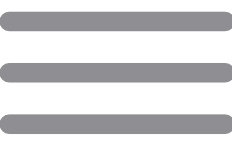 para arrastrar una actividad a una nueva ubicación en la tarea.
para arrastrar una actividad a una nueva ubicación en la tarea.
Eliminar una actividad
En la app Tareas Escolares
 , realiza una de las siguientes acciones:
, realiza una de las siguientes acciones:Para crear una nueva tarea, toca
 en la esquina superior derecha de la ventana, toca un tipo de tarea y detalles y actividades de la tarea.
en la esquina superior derecha de la ventana, toca un tipo de tarea y detalles y actividades de la tarea.Para editar una tarea existente, toca Recientes, Tareas o una clase en la barra lateral , y luego realiza una de las siguientes acciones:
Mantén presionada la tarea que desees editar y luego toca Editar.
Toca la tarea que quieras editar y luego toca Editar tarea en la vista de detalles de las tareas.
Desliza el dedo hacia la izquierda sobre la actividad que quieras eliminar y luego toca
 .
.
Cuando eliminas un archivo compartido en una tarea activa, Tareas Escolares elimina el archivo y, a menos que se haya devuelto antes, elimina de forma permanente el acceso al archivo para todos los destinatarios. Para que los destinatarios puedan quedarse con archivos, devuelve el trabajo o marca una tarea como finalizada antes de eliminarla.